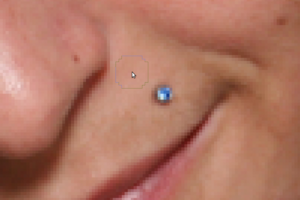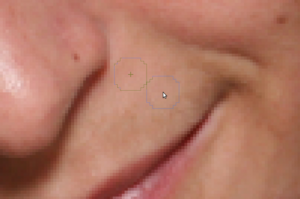Razlika između inačica stranice Gimp/Ispravljanje nepravilnosti
Izvor: HrOpenWiki
(Nova stranica: U tečaju koristimo ovu sliku: Djevojka s piercingom Premda se njoj najvjerojatnije to ne bi svidjelo, mi ćemo joj ukloniti piercing. == H...) |
|||
| Nisu prikazane 4 međuinačice istog suradnika | |||
| Redak 1: | Redak 1: | ||
U tečaju koristimo ovu sliku: | U tečaju koristimo ovu sliku: | ||
| − | [[Slika:Djevojka.jpg| | + | [[Slika:Djevojka.jpg|400px|thumb|left|Djevojka s piercingom]] |
| − | Premda se njoj | + | Premda se njoj to najvjerojatnije ne bi svidjelo, mi ćemo joj ukloniti piercing. |
| Redak 20: | Redak 20: | ||
Odaberite '''Healing tool'''. Odvucite kružić s alatom do područja koje je najsličnije slici. Potom kliknite '''Ctrl''' i lijevu tipku miša. | Odaberite '''Healing tool'''. Odvucite kružić s alatom do područja koje je najsličnije slici. Potom kliknite '''Ctrl''' i lijevu tipku miša. | ||
| − | Vidjeti ćete da se alat promijenio i | + | Vidjeti ćete da se alat promijenio, u sredini je dobio križić i na njemu više nama malog znaka zabrane. |
| + | |||
Sada takav alat prinesite području koje želite ukloniti i kliknite na njega. Ponovite ukoliko je potrebno više puta da bi ispravili sve nepravilnosti. | Sada takav alat prinesite području koje želite ukloniti i kliknite na njega. Ponovite ukoliko je potrebno više puta da bi ispravili sve nepravilnosti. | ||
| − | [[Slika:Djevojka-gotova.png|thumb|left| | + | [[Slika:Djevojka-healed.png|left|thumb|300px|Korigiranje]] |
| + | |||
| + | [[Slika:Djevojka-gotova.png|thumb|left|400px|Gotova slika]] | ||
| + | |||
| + | |||
| + | [[GIMP|Natrag na GIMP]] | ||
| + | |||
| + | == Napomena == | ||
| + | |||
| + | Ova slika je preuzeta s [http://www.sxc.hu/home stock.xchng] stranice i ima dozvolu za neprofitno prikazivanje na internetskim stranicama. | ||
Trenutačna izmjena od 00:16, 19. siječnja 2010.
U tečaju koristimo ovu sliku:
Premda se njoj to najvjerojatnije ne bi svidjelo, mi ćemo joj ukloniti piercing.
Healing tool
Radi se o jako moćnom i pametnom alatu.
Pa krenimo.
Otvorite sliku i zumirajte onaj dio koji želite ispraviti:
Odaberite Healing tool. Odvucite kružić s alatom do područja koje je najsličnije slici. Potom kliknite Ctrl i lijevu tipku miša.
Vidjeti ćete da se alat promijenio, u sredini je dobio križić i na njemu više nama malog znaka zabrane.
Sada takav alat prinesite području koje želite ukloniti i kliknite na njega. Ponovite ukoliko je potrebno više puta da bi ispravili sve nepravilnosti.
Napomena
Ova slika je preuzeta s stock.xchng stranice i ima dozvolu za neprofitno prikazivanje na internetskim stranicama.